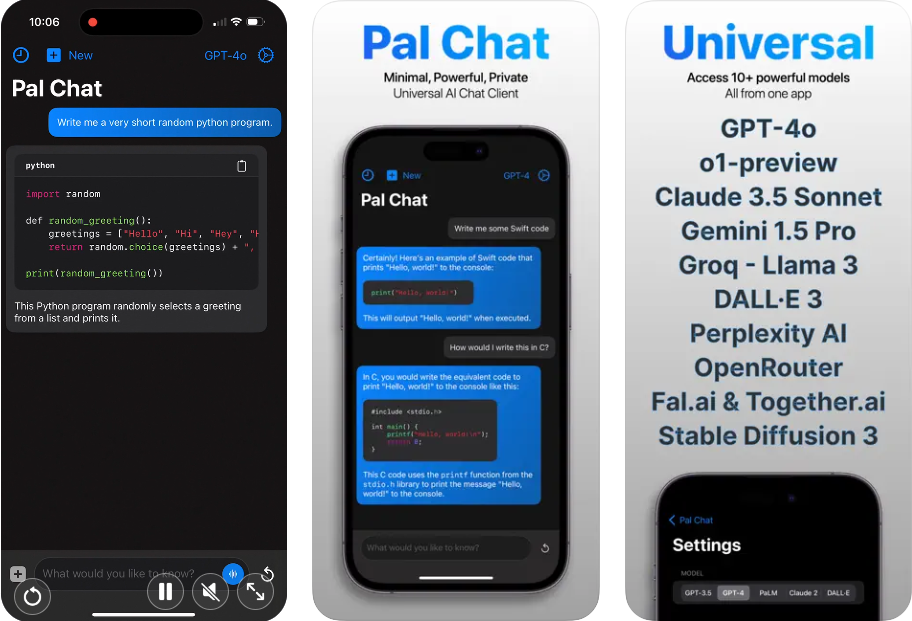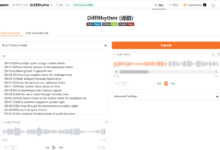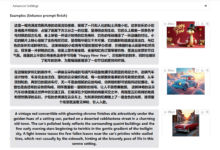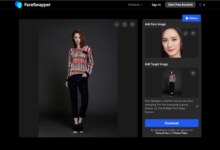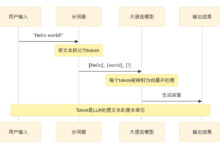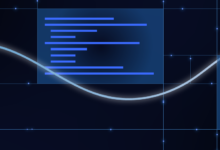Allgemeine Einführung
Pal Chat ist ein leichtgewichtiger, aber funktionsreicher KI-Chat-Client, der für iPhone-Nutzer entwickelt wurde. Die App unterstützt eine Vielzahl fortschrittlicher KI-Modelle, darunter GPT-4, Claude 3, DALL-E 3 usw. Benutzer können ganz einfach zwischen verschiedenen Modellen wechseln und diese vergleichen.Pal Chat legt den Schwerpunkt auf die Privatsphäre der Benutzer und sammelt keine Daten. Die App unterstützt außerdem Bildverarbeitung, Text-to-Speech-Funktionalität, Antwort-Streaming in Echtzeit sowie Markdown-, LaTeX- und Syntax-Hervorhebung. Ob für den alltäglichen Gebrauch oder für KI-Enthusiasten, Pal Chat bietet eine reichhaltige Plattform für Erkundung und Produktivität.
Funktionsliste
- Unterstützung mehrerer ModelleIntegriert eine breite Palette von AI-Modellen, einschließlich GPT-4o, Claude 3.5 Sonnet und Gemini 1.5 Pro.
- DatenschutzEs werden keine Benutzerdaten gesammelt, so dass die Unterhaltungen auf dem lokalen Gerät privat gespeichert werden.
- BilderzeugungGenerieren Sie qualitativ hochwertige Bilder mit DALL-E 3 oder Stable Diffusion.
- SpracherkennungUnterstützt erweiterte Sprachmodi für Unterhaltungen mit der Real-Time Speech API.
- Benutzerdefinierte TippsBenutzer können mehrere Eingabeaufforderungen und Systemmeldungen speichern und bearbeiten, um KI-Interaktionen zu personalisieren.
- Reaktionsfähige Streaming-Ausgabe: VorausgesetztStreaming-Antwortdie den reibungslosen Ablauf des Dialogs verbessert.
- historische AufzeichnungSpeichert den Dialogverlauf, so dass die Benutzer frühere Dialoge leicht wiederfinden können.
- TexteditorBenutzer können ihre Fragen und die Antworten der KI bearbeiten, um den Dialogprozess zu optimieren.
Hilfe verwenden
Ablauf der Installation
- Öffnen Sie den App StoreÖffnen Sie die App Store App auf Ihrem iPhone.
- Apps suchenGeben Sie "Pal Chat" in die Suchleiste ein und finden Sie "Pal Chat - AI Chat Client".
- herunterladen und installierenKlicken Sie auf die Schaltfläche "Abrufen" oder "Installieren", um die Anwendung herunterzuladen.
- eine Anwendung startenSobald der Download abgeschlossen ist, tippen Sie auf das App-Symbol, um Pal Chat zu starten.
Detaillierte Schritte zur Verwendung von Pal Chat
Einstellungen für die Erstbenutzung:
- API-Schlüssel abrufenDa Pal Chat die Verwendung eines API-Schlüssels für den Zugriff auf bestimmte KI-Modelle erfordert, müssen Sie den Schlüssel z. B. von OpenAI oder einem anderen unterstützten API-Dienstanbieter beziehen.
- API-Schlüssel eingebenWenn Sie die App zum ersten Mal öffnen, werden Sie aufgefordert, Ihren API-Schlüssel einzugeben. Folgen Sie den Aufforderungen, geben Sie Ihren Schlüssel ein und speichern Sie.
Beginnen Sie zu chatten:
- Modell auswählenKlicken Sie im Chat-Bildschirm auf die Schaltfläche Modellauswahl, um zum gewünschten KI-Modell zu wechseln, z. B. GPT-4o, Claude usw.
- Einstieg in einen DialogGeben Sie Ihre Frage oder Anweisung in das Dialogfeld ein und klicken Sie auf Senden. Die Anwendung generiert eine Antwort unter Verwendung des von Ihnen gewählten Modells.
Ausgewählte Funktionen.
- BilderzeugungWenn Sie ein Bild erstellen möchten, können Sie die Option Bilderzeugung wählen, eine Textbeschreibung eingeben und die Anwendung wird ein Bild mit DALL-E 3 oder Stable Diffusion erzeugen. Sie können die Parameter des erzeugten Bildes anpassen, z. B. die Auflösung oder den Stil.
- SprachmodusTippen Sie auf das Sprachsymbol, um die Spracherkennungsfunktion zu aktivieren und einen Sprachdialog mit der KI zu starten. Achten Sie darauf, dass Sie die Funktion in einer ruhigen Umgebung verwenden, um die Erkennungsgenauigkeit zu verbessern.
- Benutzerdefinierte TippsEinstellungen: Über das Menü "Einstellungen" können Sie spezifische Aufforderungen oder Systemmeldungen erstellen und speichern. Bei diesen Aufforderungen kann es sich um themenspezifische Vorspeisen handeln oder um spezielle Reaktionsmöglichkeiten für die KI.
- Ansicht GeschichteKlicken Sie unten auf dem Hauptbildschirm auf das Symbol "Verlauf", um alle früheren Gespräche anzuzeigen. Sie können jeden Dialog anzeigen, bearbeiten oder löschen.
Erweiterte Optionen:
- reaktionsschneller Streaming-BetriebWenn diese Funktion aktiviert ist, werden die Antworten der KI wortwörtlich angezeigt, was ein dynamisches Dialogerlebnis ermöglicht.
- Bearbeitung und RegenerationWenn Sie mit der Antwort der KI nicht zufrieden sind, können Sie Ihre Anfrage bearbeiten oder einfach darum bitten, dass die Antwort erneut generiert wird.